Top 3 måder: Overfør data fra Pixel til Samsung S20/S20 Ultra
‘Hvordan overfører jeg data fra Pixel til Samsung S20? Jeg ønsker at flytte mine filer til min nye Samsung S20 fra min Google Pixel-telefon. Hvad er de tre mest hurtige og bekvemme måder at gøre det på?
Android styrer markedet for smartphones stort set ligesom Windows-operativsystemet, som er kongen af desktopmarkedet. Det er ingen overraskelse, at et enormt antal mærker har taget Android som deres primære kilde til grænseflade, og det er derfor, Samsung-telefoner er et kæmpe hit. Det er heller ikke en overraskelse, at almindelige brugere har en tendens til at skifte mærke ved de tidligste tegn på teknologiske fremskridt. Hvis du vil følge trenden med telefonskift og overføre dine Google Pixel-data til din nye Samsung S20, er dette det bedste sted.
I denne artikel vil vi se på tre enkle måder at flytte data fra en telefon til en anden ved hjælp af andre enheder og applikationer som DrFoneTool.

Del 1: Overfør alle data fra Pixel til Samsung S20 med et enkelt klik
Hvis du ønsker at overføre data fra Google Pixel til Samsung S20 hurtigt, er der ingen bedre mulighed end at bruge DrFoneTool til at udføre den nøjagtige procedure. Denne dataoverførselsmetode er sikker og kræver en lille mængde tid at afslutte processen. DrFoneTool leverer også tjenester til overføre data fra Samsung til pc. Her er nogle af de værdifulde funktioner i DrFoneTool filoverførselsapp:
- Du kan bruge appen på både dine Windows- og macOS-baserede systemer;
- Den læser og gendanner data fra både Android- og iOS-baserede enheder;
- Det gør det muligt at oprette en sikker sikkerhedskopi af alle de filer, der er gemt inde i telefonen, uanset om mærket er Google Pixel eller Samsung S20.
Her er en trin-for-trin guide til at overføre data fra Google Pixel til Samsung S20 efter at have downloadet appen fra linket nedenfor:

Lad os nu lære at bruge hakken DrFoneTool – Telefonoverførsel:
Trin 1. Tilslut din enhed til computeren:
Åbn DrFoneTool på din computer og vælg ‘Phone Transfer’-modulet fra grænsefladen.

Tilslut din Google Pixel- og Samsung S20-telefon separat til pc’en via USB-stikkabler. Appen registrerer automatisk enhederne.

Vælg Google Pixel-telefonen som kilde og Samsung S20 som målenhed.
Trin 2. Vælg filen og begynd at overføre:
Vælg den type data, du ønsker at overføre fra Pixel til Samsung, og klik på fanen ‘Start overførsel’.

Hvis du mener, at lagerpladsen på din måltelefon ikke er nok, så har du mulighed for at klikke på ‘Ryd data før kopiering’ for at oprette ekstra plads. Dataoverførslen afsluttes inden for et par minutter, og du vil blive underrettet med en pop op-besked fra appen. Du vil være i stand til at bruge dataene på din Samsung S20, efter du har lukket DrFoneTools grænseflade og afbrudt telefonen med pc’en.

Del 2: Overfør data fra Pixel til Samsung S20 med Samsung Smart Switch?
Smart Switch-appen er et brand-origineret produkt fra Samsung, der tilbyder brugerne ubesværet at overføre alle slags data fra Google Pixel-telefonen til Samsung Galaxy S20-telefonen på ingen tid. Det er også kompatibelt med andre operativsystemer end Android, såsom iOS, Windows og Blackberry operativsystemer. Her er trinene til at overføre data fra Pixel til Samsung S20 med Smart Switch:
- Tilslut både Pixel og S20 gennem et stikkabel såsom USB-kablet og USB-OTG-adapteren.
- Åbn Smart Switch på begge telefoner samtidigt, og tryk på ‘Send’ fra din Pixel-telefon. Tryk samtidigt på ‘Modtag’ på din S20.
- Vælg de data, du vil overføre fra Pixel-telefonen, og tryk på ‘Overfør’.
- Tryk på ‘Udført’ på din Samsung S20-telefon, og luk appen på begge telefoner.
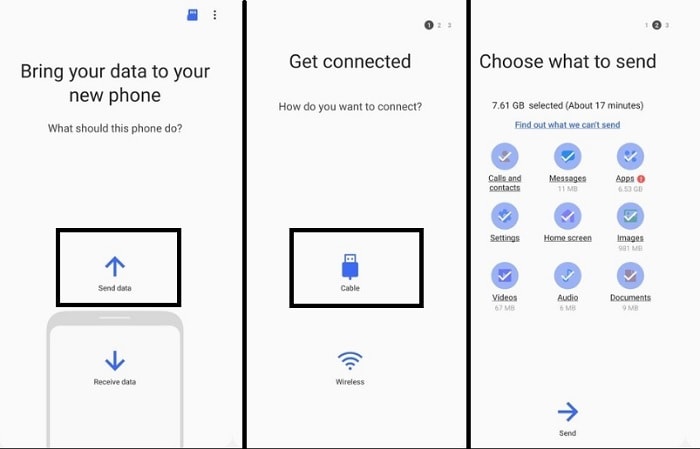
Del 3: Overfør data fra Pixel til Samsung S20 uden ledninger eller datatjenester:
Du kan også bruge appen ‘Content Transfer’ fra Verizon til at overføre data fra Pixel til S20 trådløst. Alt du skal gøre er at downloade/installere appen på dine respektive Android-telefoner fra Google Play Butik og følge nedenstående trin for at fuldføre filoverførselsprocessen:
- Åbn appen på både dine gamle og nye telefoner.
- Fra Google Pixel-enheden skal du trykke på ‘Start overførsel’ og derefter vælge ‘Android til Android’, før du trykker på ‘Næste’.
- Du vil se en QR-kode. Åbn nu Samsung S20 med Content Transfer-appen og scan QR-koden.
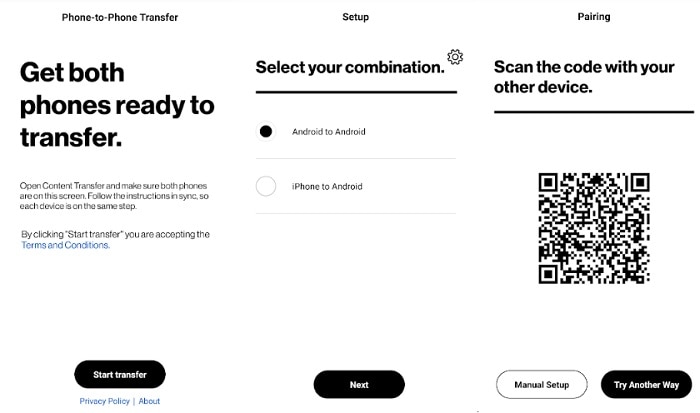
- Vælg den type filer, du vil flytte, og tryk på ‘Overfør’. Appen begynder at overføre data fra en telefon til en anden. Du har til enhver tid mulighed for at annullere dataoverførslen.
- Appen giver dig besked om afslutningen af dataoverførselsproceduren. Tryk på ‘Udført’ og begynd at bruge det nyligt flyttede indhold på din Samsung S20.
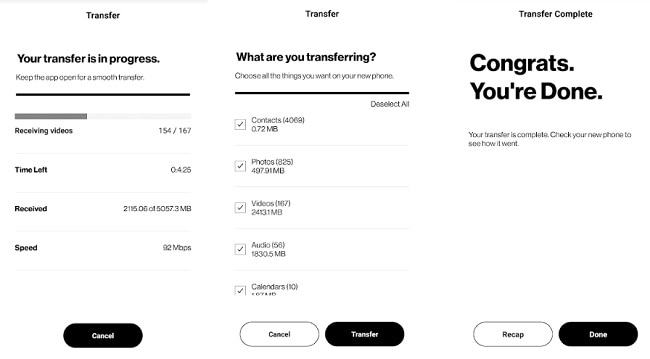
konklusion:
Det er vigtigt at holde din Pixel- og S20-telefon tændt under filoverførselsproceduren, da lidt uagtsomhed kan resultere i permanent sletning af data på begge telefoner. Overførsel af filer er et ret hektisk arbejde, og det kræver tålmodighed fra dig, især hvis du bruger de konventionelle midler til at handle.
Men filoverførselsprocessen kan udføres uden forsinkelse, hvis du benytter tjenesten fra DrFoneTool-applikationen og forbinder begge telefoner med den via computeren. Denne artikel diskuterede tre enkle måder at overføre data fra Pixel Phone til Samsung Galaxy S20. Du er velkommen til at dele denne guide med din familie og venner, primært hvis de går igennem det samme problem og vil vide den nemmeste metode til at overføre data.
Seneste Artikler